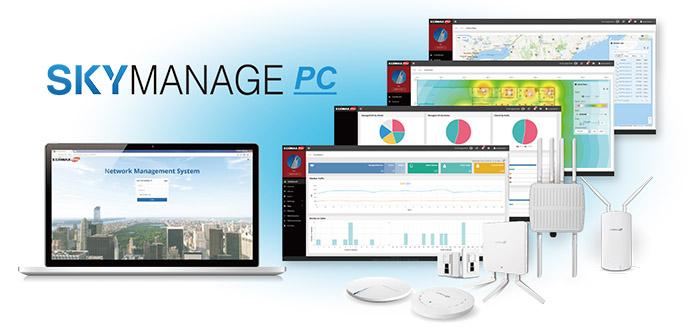
La semana pasada os ofrecimos un completo manual de configuración de cómo instalar y realizar las primeras configuraciones con el Edimax SKYMANAGE PC, el controlador Wi-Fi por software del fabricante Edimax que es compatible con sistemas operativos Microsoft Windows. Hoy en RedesZone os vamos a enseñar en detalle todas y cada una de las opciones de administración de este controlador para AP profesionales de la familia Edimax Pro.
Si te has perdido los artículos anteriores, donde os explicábamos las principales características de este controlador Wi-Fi SKYMANAGE PC, los requisitos que necesitaba para funcionar, y qué opciones de configuración teníamos disponibles, no te olvides visitar nuestro completo aquí aquí:
Si vas a instalar este controlador SKYMANAGE PC y dar de alta uno o varios puntos de acceso de Edimax Pro, os recomendamos visitar este completo artículo donde encontraréis paso a paso cómo instalarlo, cómo instalar un firmware compatible en los diferentes AP, y también la puesta en marcha del controlador con un AP profesional:
Una vez que ya tenemos instalado este controlador, tenemos dos menús de configuración bien diferenciados. Por una parte, tenemos la parte de «Controller», que es básicamente la configuración global con los «Sites» que podemos dar de alta, y los puntos de acceso asociados a cada uno de los «Sites». El segundo menú de configuración se trata del propio «Site», y es que aquí es donde deberemos crear los diferentes SSID, configurar la seguridad, el band steering, roaming Wi-Fi y todos los parámetros de las propias redes Wi-Fi que queremos crear.
Administración de la sección «Controller»
En la sección de «Controller / Sites» es donde podremos ver y configurar los diferentes «Sites» que nos permite el SKYMANAGE PC. Debemos recordar que Edimax nos permite hasta 10 sites como máximo, y en cada uno de estos sites podremos dar de alta hasta 250 puntos de acceso como máximo (el límite de puntos de acceso global).
Una vez que hayamos enlazado correctamente un punto de acceso Wi-Fi con un «Site», nos aparecerá en la pestaña de «Managed». Tendremos a su vez la posibilidad de listar todos y cada uno de los puntos de acceso, pero también listar los AP activos, los inactivos, o los que tienen algún tipo de malfuncionamiento y que debemos revisar.
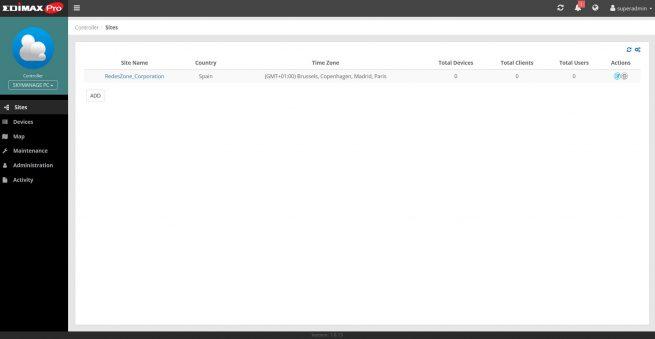
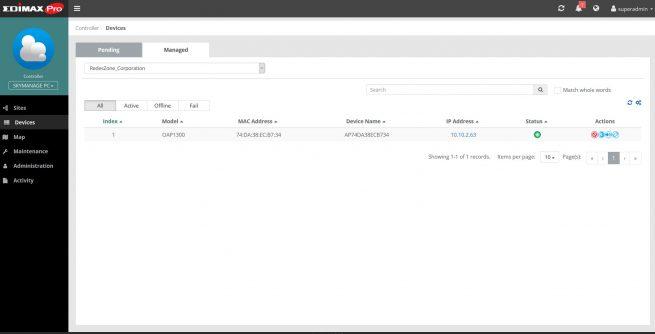
Este Edimax SKYMANAGE PC se puede instalar en Amazon Web Services, de tal forma que tengamos un controlador Wi-Fi en el Cloud, pero de manera privada. Cuando con un mismo controlador gestionamos varias ubicaciones a lo largo y ancho del mundo, podremos enlazar el controlador con Google Maps para indicarnos exactamente donde está ubicada cada empresa o sucursal que gestionamos.
En la sección de «Maintenance» es donde podremos guardar y restaurar la configuración del propio controlador Wi-Fi, ideal guardar una copia de seguridad de toda la configuración realizada.
También tenemos una pestaña de «Models» muy interesante, y es que aquí tendremos un listado actualizado de todos los puntos de acceso de la familia Edimax Pro que soporta este controlador Wi-Fi SKYMANAGE PC. Además, vamos a poder ver perfectamente si los diferentes AP soportan Band Steering, AirTime Fairness y también el estándar 802.11k para el roaming Wi-Fi. De esta forma, podremos de una manera muy fácil saber qué característica avanzada tendremos disponible.
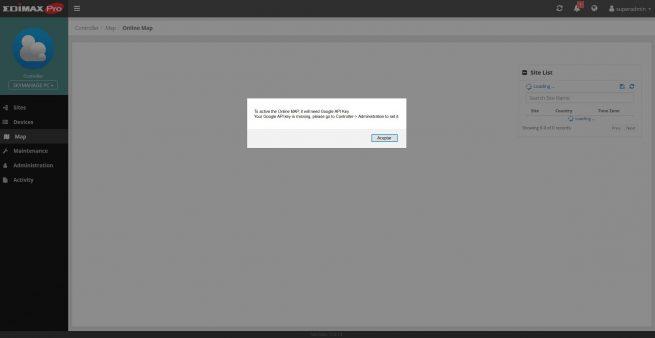
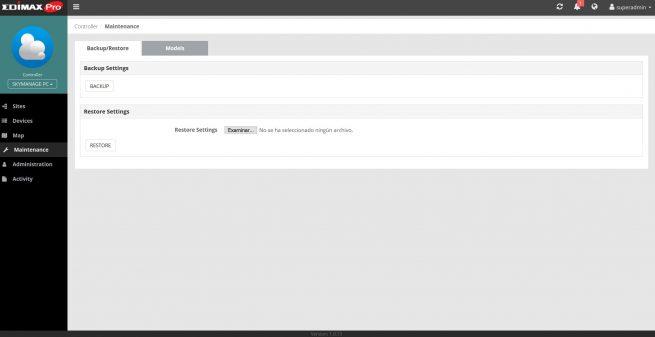
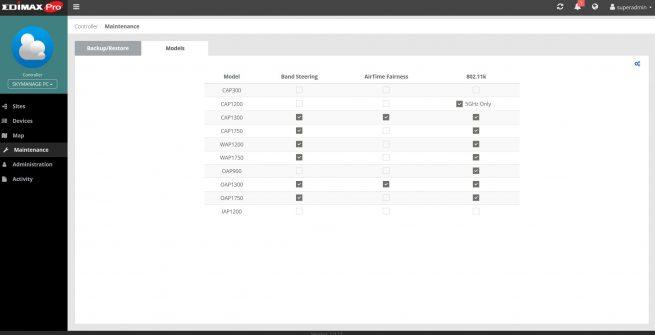
En la zona de «Administration» podremos modificar el nombre del controlador Wi-Fi, la descripción, ubicación, zona horaria, y también el logo que tenemos en la parte superior izquierda. En esta sección también podremos cambiar el nombre de usuario del NMS y la contraseña para la autenticación de los diferentes puntos de acceso en el propio controlador Wi-Fi. Por seguridad es recomendable cambiar al menos la contraseña de acceso.
Respecto al usuario administrador, vamos a poder configurar administradores adicionales para que nos ayuden con la gestión de todos los puntos de acceso. Por último, si queremos usar Google Maps, deberemos introducir la clave API en el propio controlador Wi-Fi, de lo contrario esta opción de Google Maps no podremos utilizarla.
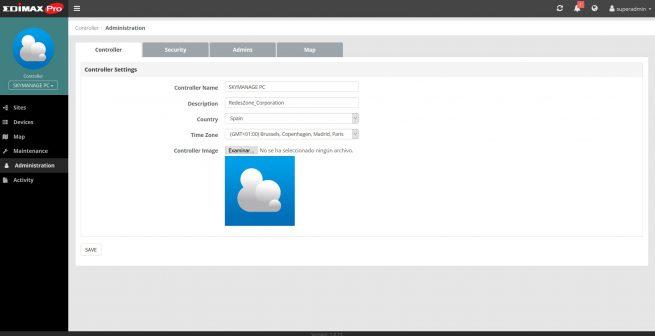
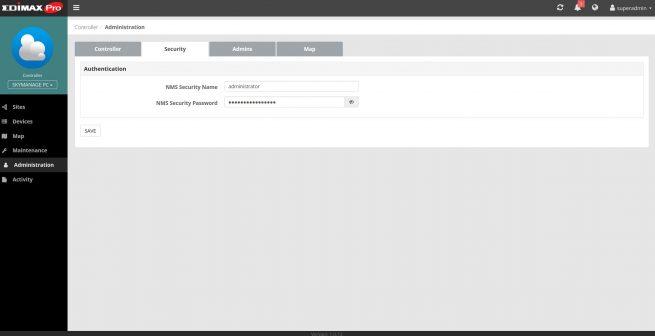
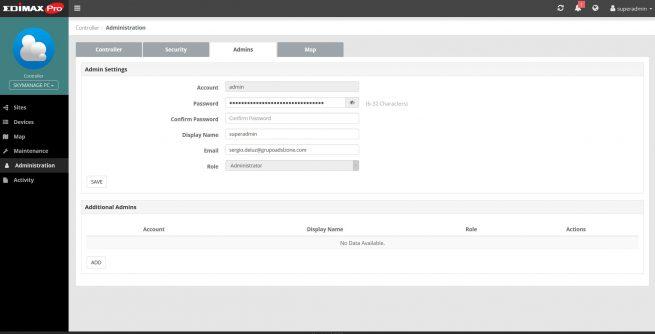
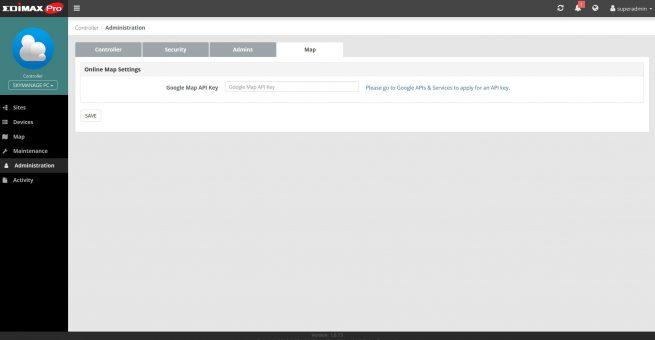
En la zona de «Activity» es donde tendremos todos los logs de usuario a nivel de gestión de los AP, no los logs específicos de un Site o de un punto de acceso Wi-Fi.
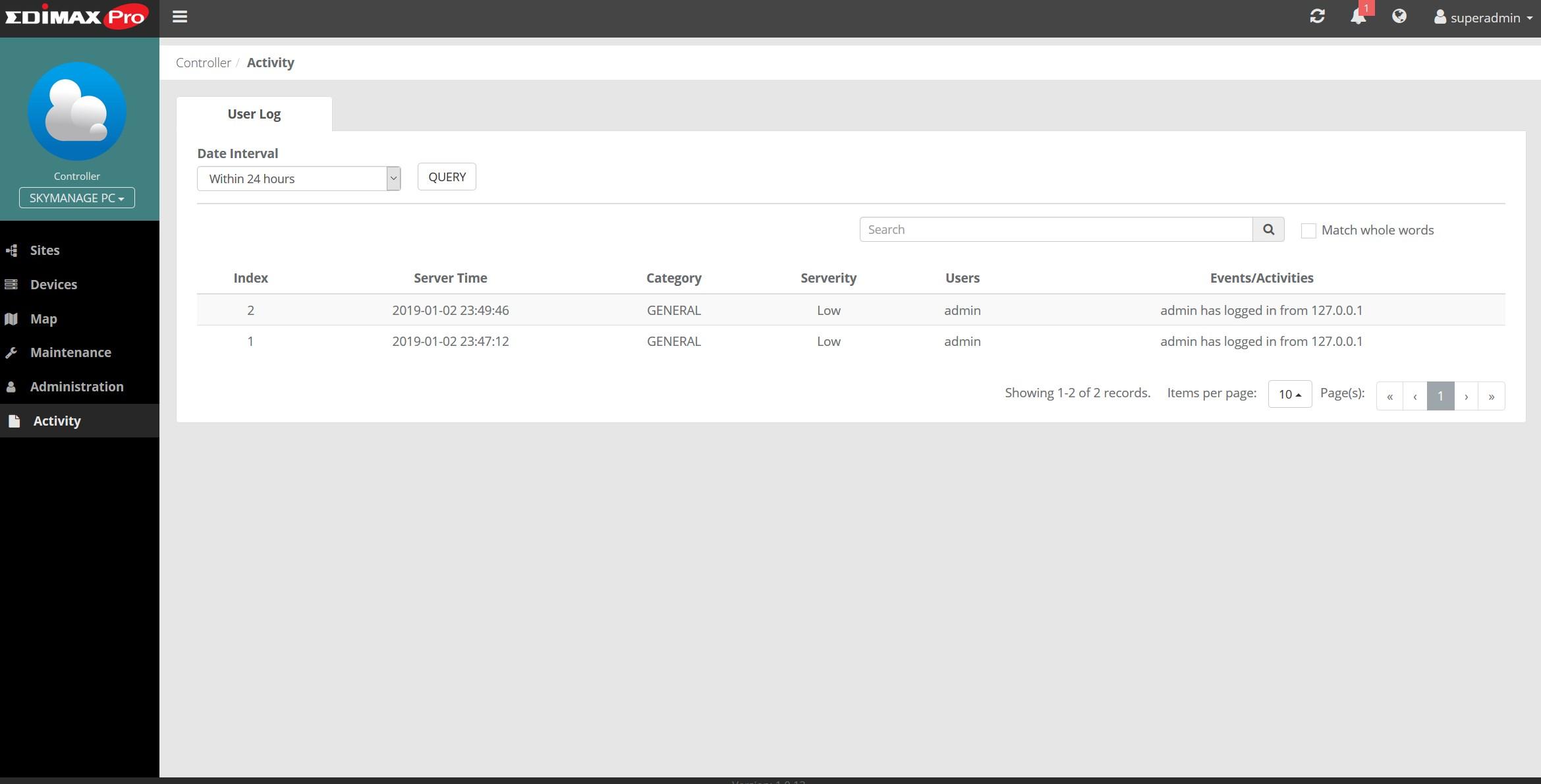
Una vez que ya hemos visto la sección de «Controller» y todas las opciones que tenemos disponibles, vamos a irnos al «Site» que hemos creado específicamente, y en el que ya tenemos un punto de acceso dado de alta.
Administración de la sección «Site»
En la parte de «Site» donde pone «RedesZone_Corporation» es donde podremos ver el estado global de todo el sitio con los diferentes puntos de acceso que tenemos dados de alta, tanto los AP activos como los inactivos, los clientes conectados en tiempo real, los usuarios conectados (cuando usamos RADIUS), e incluso los eventos que registra automáticamente el controlador Wi-Fi.
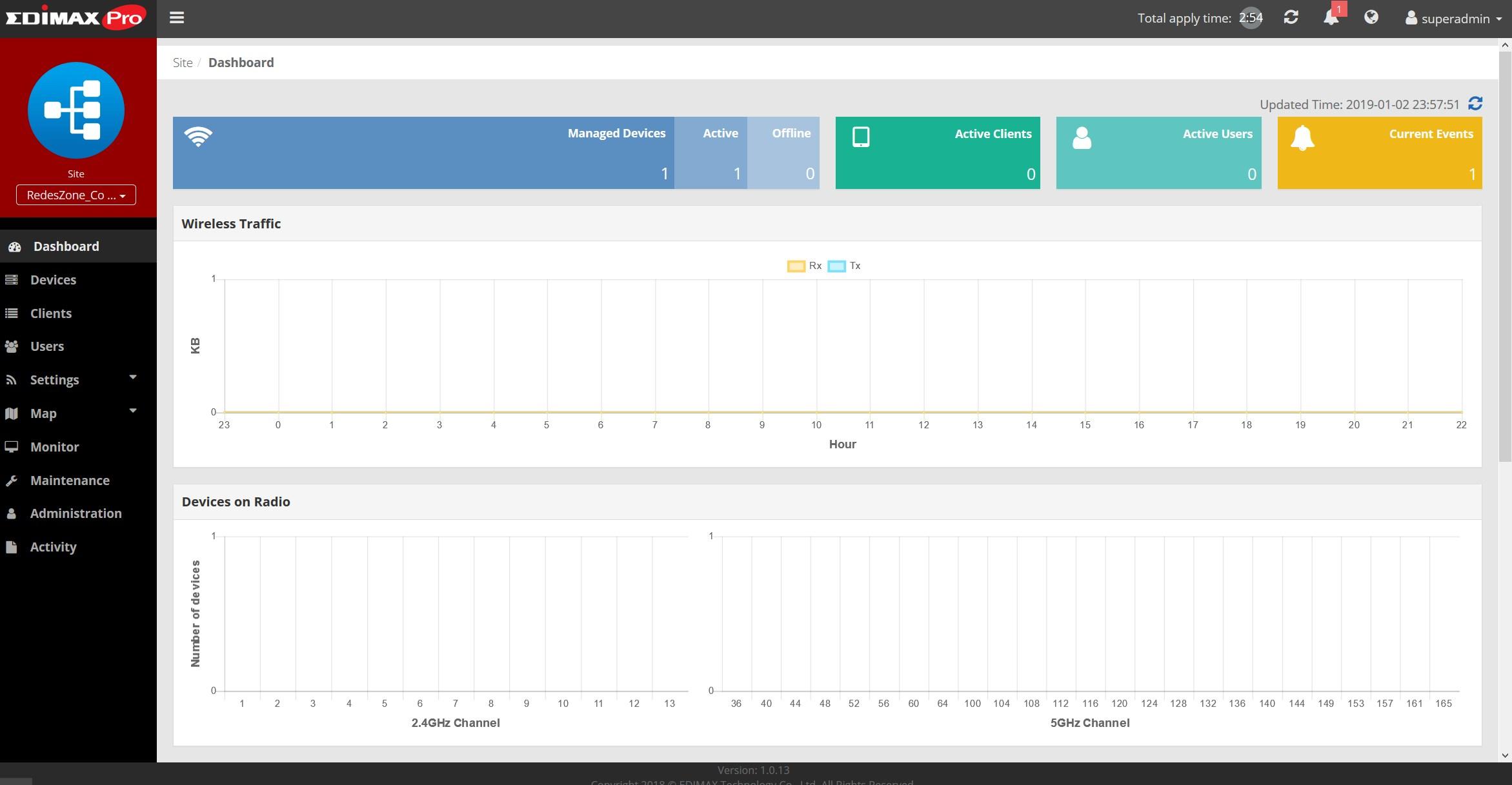
En la parte de «Devices» es donde tendremos todos los puntos de acceso dados de alta, podremos ver los activos, inactivos y los que fallan dentro de este «Site», ya que la opción que vimos en la sección de «Controller» era de manera global. En esta zona veremos el modelo de AP, dirección MAC, el hostname del equipo, la dirección IP y el estado. También podremos realizar diferentes acciones ya que tenemos pequeños botones en la parte derecha, como por ejemplo hacer sonar la sirena o reiniciar el AP. Si pulsamos sobre un determinado AP, podremos acceder directamente a su configuración específica de manera fácil y rápida, y configurar los parámetros únicamente en este equipo y no en todos.
En la parte de «Clients» es donde podremos ver todos los clientes inalámbricos que tenemos conectados actualmente. Nos mostrará qué cliente está asociado a un determinado SSID, el tiempo conectado, el tráfico intercambiado, la señal recibida por el dispositivo, así como el fabricante. En esta sección vamos a tener la posibilidad de sacar más información activando las correspondientes columnas, y es que podremos ver el tiempo que está en «Idle» o reposo, y también en qué banda de frecuencia ese ha conectado un determinado cliente.
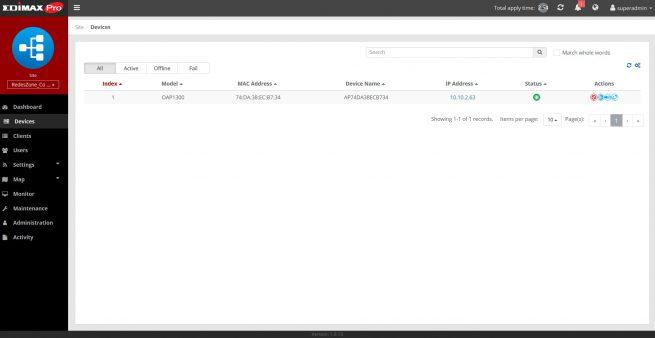
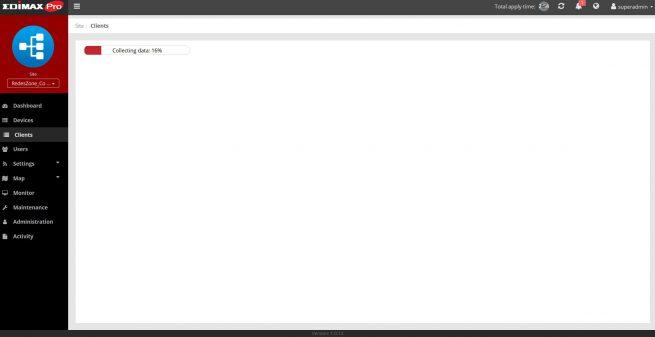
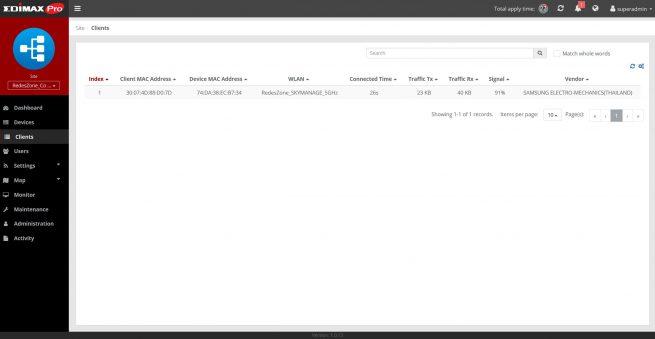
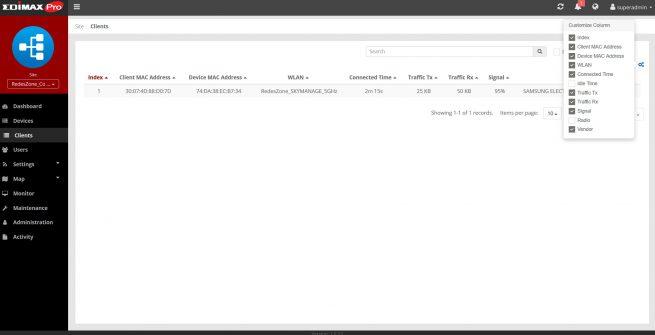
En la sección de «Users» es donde podremos ver la autenticación de los clientes con el servidor RADIUS. En esta zona veremos el nombre de usuario que ha utilizado, la dirección MAC, IP, SSID conectado, tiempo de expiración y otra información avanzada.

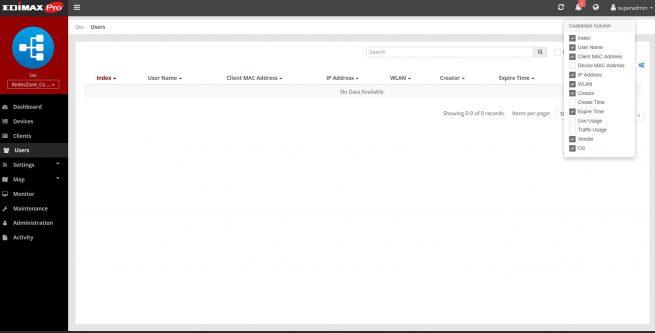
En la sección de «Settings» es donde podremos configurar los parámetros fundamentales de la red inalámbrica Wi-Fi:
- Radio: configuraremos si queremos habilitar o deshabilitarla, los estándares soportados, elegir canal automático o manual, ancho de canal, potencia de transmisión y también el «Beacon Interval». Además, podremos configurar la política del band steering.
- WLAN: aquí es donde podremos crear y eliminar los diferentes SSID que nosotros creemos, con la correspondiente configuración de seguridad, y si estamos creando un mismo SSID en la banda de 2.4GHz o 5GHz, o en ambas. También podremos definir si es una red Wi-Fi de invitados.
- RADIUS: podremos configurar un servidor RADIUS externo primario y otro secundario, para la banda de 2.4GHz y 5GHz. Un detalle importante es que este controlador Wi-Fi no dispone de un servidor RADIUS.
- AirTime Fairness: configuración en detalle de la política del AirTime Fairness, tanto de manera automática o de manera manual.
- Schedule: configuración del programador Wi-Fi, para activar o desactivar la red inalámbrica.
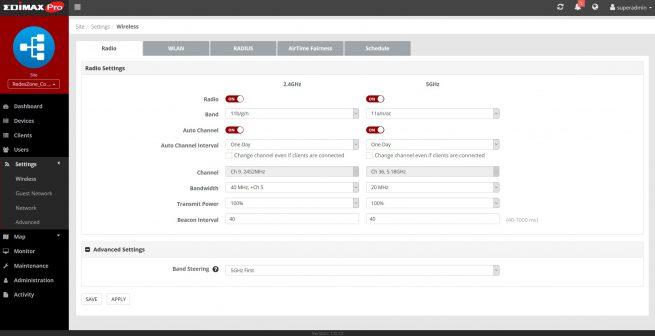
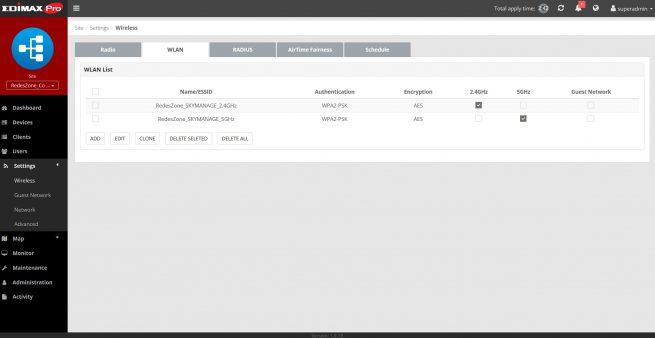
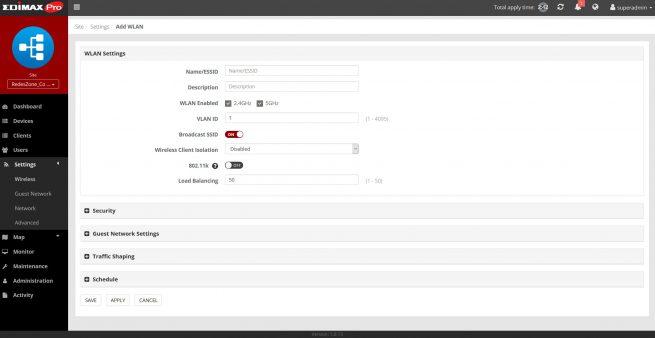
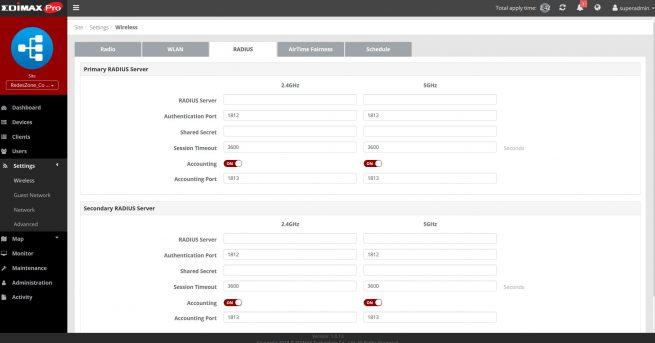
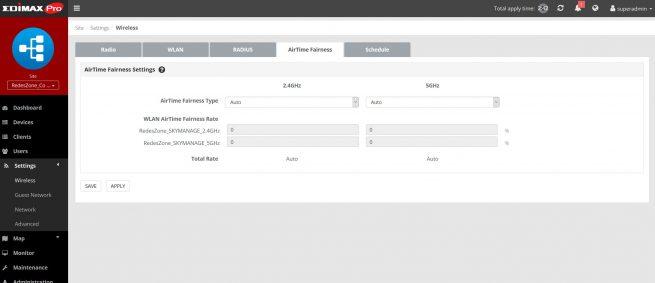
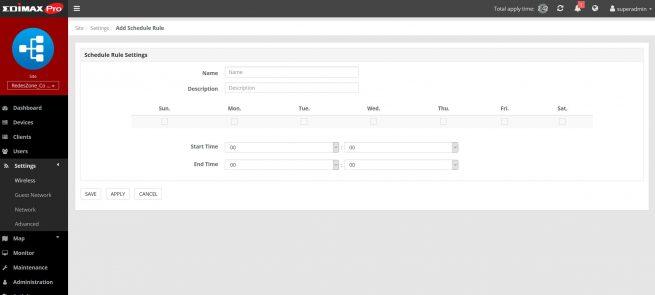
Respecto al apartado de «Guest Network» o red de invitados, vamos a tener un pequeño portal cautivo muy básico que nos permitirá autenticar a los diferentes clientes que se conecten a esta red de invitados. Podremos configurar diferentes tipos de autenticación: Free, Aceptar los términos del servicio, Passcode; asimismo también podremos permitir el acceso a Internet únicamente, o que los invitados también tengan acceso a la red local.
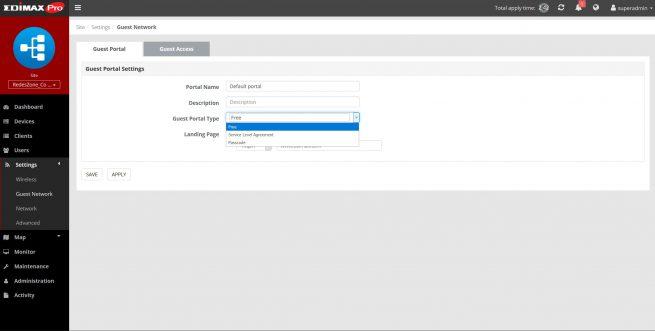
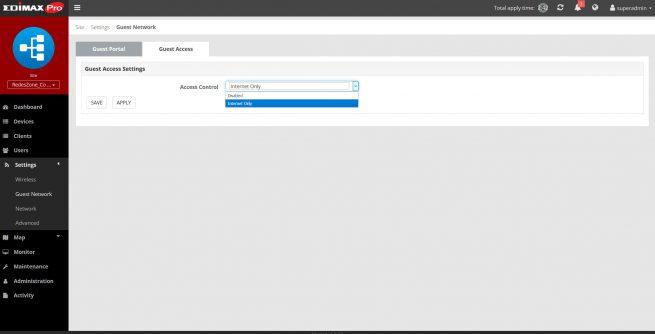
En la zona de «Network» es donde podremos configurar la velocidad y duplex de los puertos Gigabit Ethernet, el control de flujo y el estándar 802.3az. También vamos a poder configurar ls diferentes VLANs en los puertos físicos, si queremos la VLAN untagged o tagged, y el VLAN ID para la parte de gestión. Por último, tenemos la posibilidad de habilitar las opciones avanzadas como el IGMP Snooping y también la gestión del Spanning-Tree Protocol.
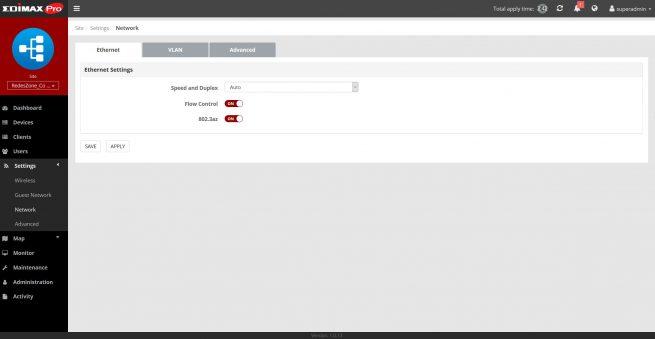
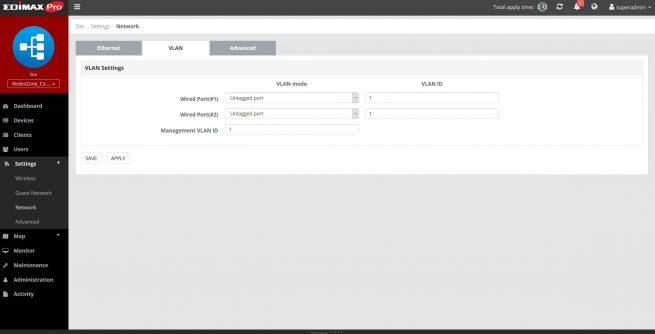
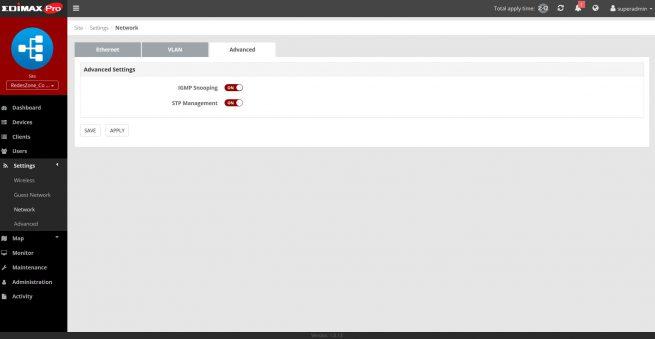
En la sección de «Advanced» vamos a poder configurar el usuario y contraseña que utilizarán los AP profesionales, y también qué métodos de autenticación podemos habilitar. El NTP es algo muy importante para sincronizar perfectamente la hora en el controlador Wi-Fi y en todos los AP, por tanto, es recomendable configurar un servidor NTP para la sincronización de hora automática.
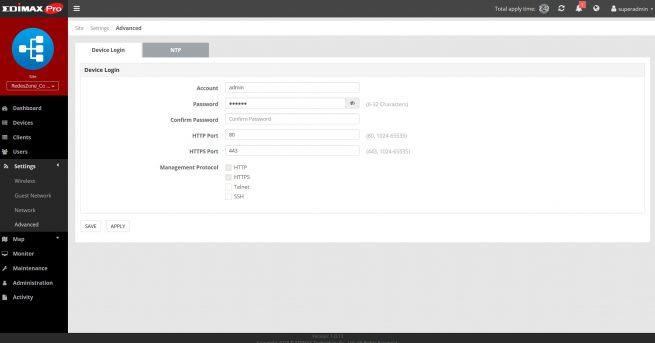
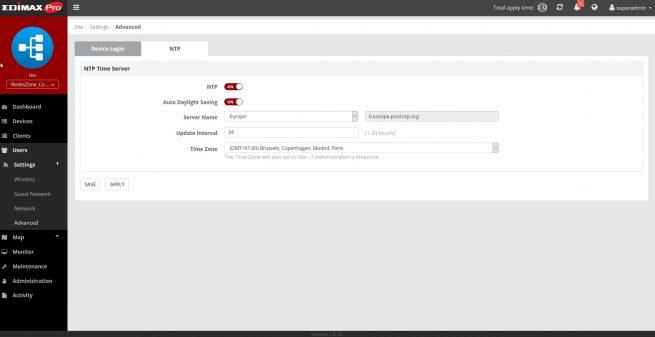
En la parte de «Map» es donde podremos configurar un mapa de calor con todos los puntos de acceso que nosotros tenemos en la organización. Podremos seleccionar tanto la banda de 2.4GHz o 5GHz, y hacer zoom, ver la señal que podrán conseguir los diferentes equipos dependiendo de los obstáculos etc.
En la sección de «Monitor» podremos monitorizar en tiempo real el estado de la radio, tráfico clientes y sistema, pero en un intervalo de por ejemplo 1 día. Esta herramienta es ideal para ver cómo va evolucionando la red a lo largo del tiempo.
En «Maintenance» es donde podremos subir un firmware al controlador Wi-Fi, y posteriormente realizar una actualización masiva a todos y cada uno de los puntos de acceso que tengamos en el «Site» que tenemos dado de alta. Gracias a esta función tan interesante, no vamos a necesitar ir actualizando punto de acceso a punto de acceso, lo podremos hacer a la vez en varios.
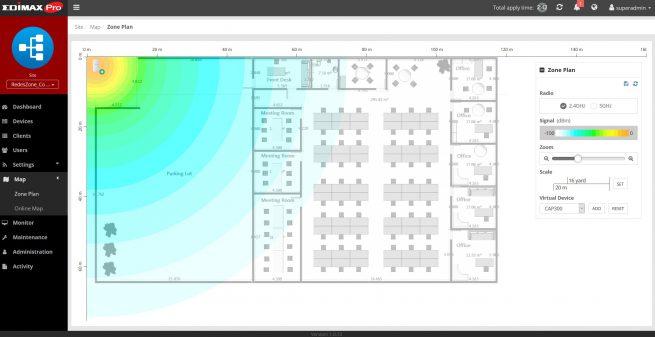
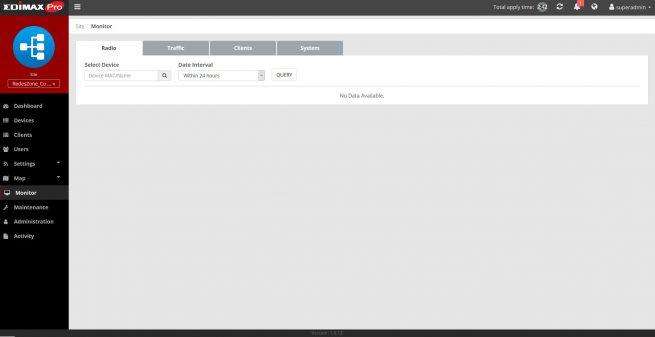
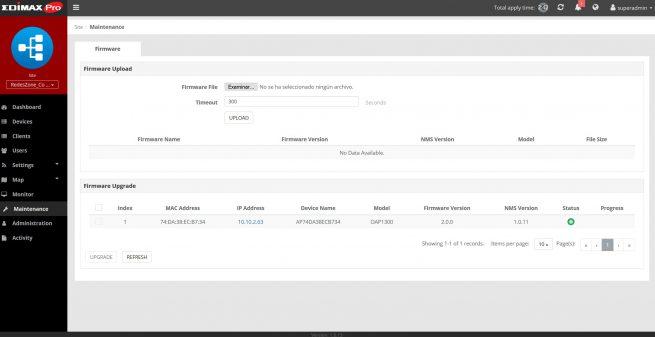
En la sección de «Administration» es donde podremos cambiar el nombre del «Site», su descripción, país, zona horaria y logo, además, también podremos subir un nuevo mapa para el «Map» que hemos visto anteriormente. Por último, en «Activity» es donde podremos ver en detalle todos los registros de los diferentes puntos de acceso, y filtrar por horas e incluso incorpora un buscador.
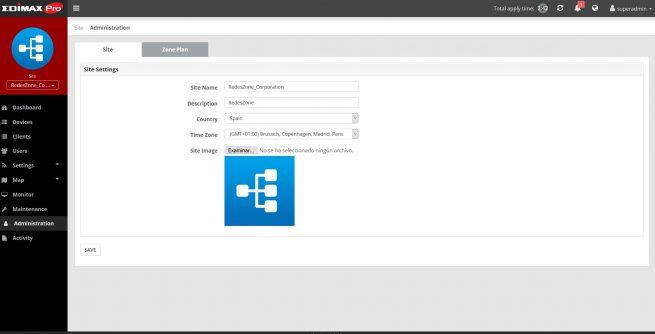
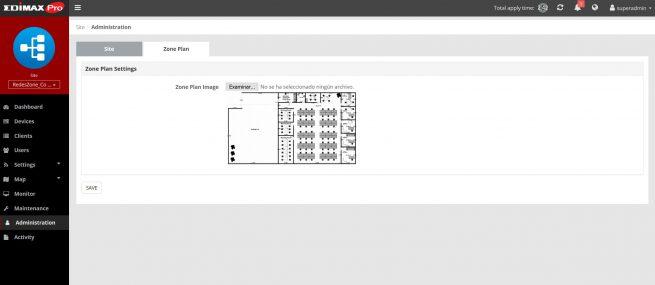
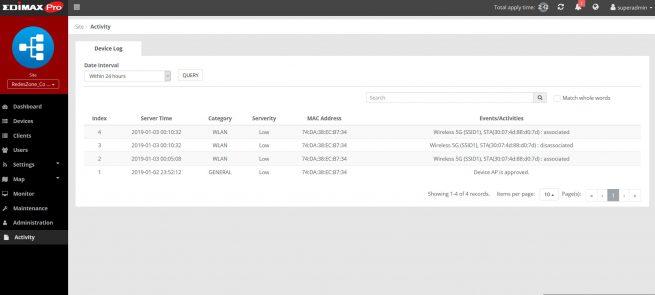
Hasta aquí hemos llegado con este análisis del controlador Wi-Fi Edimax SKYMANAGE PC, donde habéis visto todas y cada una de las opciones de administración del software. Próximamente en RedesZone os vamos a enseñar en detalle cómo crear nuevos SSID y configurarlos de manera avanzada (en un completo vídeo), utilizando para ello el controlador SKYMANAGE PC y un AP profesional Edimax OAP1300.
Os recomendamos visitar nuestra página dedicada al fabricante Edimax donde encontraréis todos y cada uno de los análisis que hemos publicado hasta la fecha. También podéis visitar nuestra sección Edimax Pro donde encontrarás manuales de configuración de sus dispositivos.
